考勤表-带自动统计公式
- 格式:xls
- 大小:175.00 KB
- 文档页数:1

员工考勤表(超实用,全自动计算、统计分析).doc 说明:本员工考勤表可以用来记录一个月度内每位员工、每天的出勤明细情况,包括每位员工的出勤、病假、事假、婚假、倒休、加班天数,并可以统计分析每位员工的实际出勤率、每天的员工总体出勤率、月度整体出勤率。
表格内含自动计算公式,出勤的明细、统计分析数据全部可以自动计算出来,连日期显示也是自动默认的(包括每个月对应的星期)。
需要注意的是,每个月的天数、星期是有区别的,每个月需要手动设置一下,只需要修改第一个日期、星期的数据即可,后面的可自动呈现出来,或者“拖动复制带公式的格式”。
另外,工作日天数需要手动填写。
二?一六年四月十九日今天是公元: 星期二
123456789101112131415161718192021
日日日日日日日日日日日日日日日日日日日日日
六日六日六日
上加出出出出出出倒出出出加出出出出出午班勤勤勤勤勤勤休勤勤勤班勤勤勤勤勤 1 张三出出出出出加出出出出出加出出出出出勤勤勤勤勤班勤勤勤勤勤班勤勤勤勤勤注:表格仅部分展示,下载后可查看使用全部表格。

wps考勤表计算单元格WPS做考勤用公式1. 考勤日期公式•考勤日期公式用于计算考勤表中的日期。
•示例:=DATE(2022, 10, 1),表示考勤日期为2022年10月1日。
2. 工作日天数公式•工作日天数公式用于计算指定日期范围内的工作日天数。
•示例:=NETWORKDAYS(DATE(2022, 10, 1), DATE(2022, 10, 31)),表示计算2022年10月1日至2022年10月31日期范围内的工作日天数。
3. 迟到早退公式•迟到早退公式用于计算员工迟到或早退的分钟数。
•示例:=IF(B2 > C2, (B2 - C2) * 24 * 60, 0),表示如果上班时间(B2)大于下班时间(C2),则计算迟到时间;否则返回0。
4. 加班时长公式•加班时长公式用于计算员工加班的小时数。
•示例:=IF(D2 > E2, (D2 - E2) * 24, 0),表示如果加班开始时间(D2)大于加班结束时间(E2),则计算加班时长;否则返回0。
5. 缺勤天数公式•缺勤天数公式用于计算员工缺勤的天数。
•示例:=COUNTIF(F2:J2, "缺勤"),表示计算F2至J2范围内的”缺勤”单元格的数量。
6. 加班工资公式•加班工资公式用于计算员工加班所得的工资。
•示例:=G2 * H2 * I2,表示加班小时数(G2)乘以每小时的加班工资(H2),再乘以加班工资系数(I2)。
7. 请假扣款公式•请假扣款公式用于计算员工请假所扣除的工资。
•示例:=J2 * K2,表示缺勤天数(J2)乘以每天的工资扣款(K2)。
8. 总工资公式•总工资公式用于计算员工的总工资。
•示例:=L2 + M2,表示加班工资(L2)加上请假扣款(M2)。
希望以上公式能对WPS做考勤表的创作者有所帮助。
你可以根据实际情况,灵活运用这些公式来满足不同的需求。
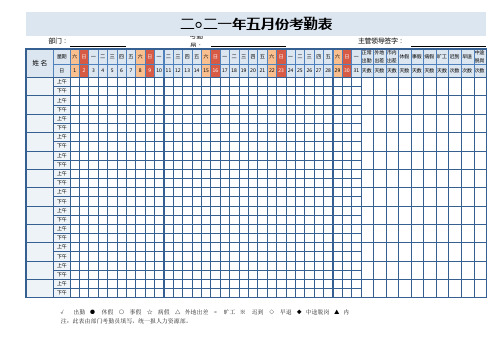

相信不少公司都没上考勤管理系统,因此员工出勤情况只能手工记录。
今天我们就来制作一张考勤表,通过录入每天考勤情况,可以实现自动统计出勤、事假、调休等天数。
考勤表样式如下:
第1步,制作“考勤”工作表
“考勤”工作表,内容和格式如下:
第2步,制作“类别”工作表“类别”工作表的内容如下:
第3步,设置输入数据有效性和公式
首先,选中“考勤”表中R7:AV26区域,然后选中“数据”-“数据工具”-“数据验证”选项,弹出“数据验证”对话框。
其中,允许下拉列表选择“序列”选项,来源选择或数据数据源“=类别!$B$2:$B$16”,如下图所示:
第4步,设置公式
设置正常出勤工作日公式,其中C7单元格公式为:
=IF(COUNTIF(R7:AV7,$E$27)>0,COUNTIF(R7:AV7,$E$27),""),其中E27表示正常出勤符号“√”所在单元格地址。
函数COUNTIF(R7:AV7,$E$27),"")表示R7至AV7区域值等于正常出勤符号“√”的个数。
再设置“加班”列公式,即D7单元格公式为:
=IF(COUNTIF(R7:AV7,$H$27)>0,COUNTIF(R7:AV7,$H$27),""),其中H27表示加班符号“J”所在单元格地址。
最后,将中班、夜班、……、出差列所对应的第7行分别设置公式。
然后选中C7:Q7单元格区域,往下复制公式到C29:Q29区域。
最终实现效果演示:。
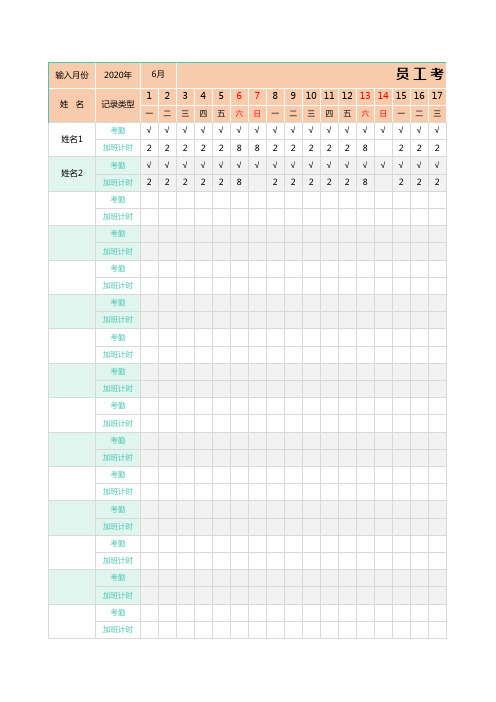

WPSExcel:手把手教你做考勤表,可以自动更新日期和统计数据展开全文先看看效果,这个考勤表至少有以下两个作用。
•设置了员工考勤状态后,会自动统计本月所有员工考勤异常的天数。
•自动标记周末为红色,修改年份和月份后,会自动更新星期。
现在就让我们一起来制作考勤表吧。
步骤1先输入基本的一些数据,包括员工姓名、日期等。
日期只要输入数字“1-31”即可。
为了操作的方便,日期输入完毕,建议先隐藏部分列。
接着设置下拉菜单,选项为考勤类型。
步骤2在统计区域,输入公式。
所有的数据都可以使用COUNTIF公式来统计,COUNTIF公式第一个参数为所有的日期,第二个参数为要统计的考勤类型,如“出差”。
这里将各种请假类型都统计在一起了,你也可以将它们分开,一一统计。
步骤3选中数据,点击“插入”——“表格”,转换为超级表格,接着添加汇总行,用于汇总所有员工考勤异常天数的统计。
这一步也可以不操作,用其他方法美化表格。
步骤4到目前为止,表格中只有日期,没有星期。
在第一个日期上方输入公式“=TEXT(WEEKDAY(DATE(年份单元格,月份单元格,日期单元格),1),'aaa')”,然后填充公式到其他单元格。
步骤5一般周末是不上班的,所以最好将周末标记出来。
方法很简单,选中所有星期和日期单元格,设置条件格式,规则选择“使用公式确定要设置格式的单元格”,并输入公式“=IF(OR(F$5='六',F$5='日'),1,0)”,然后设置格式。
除了星期,你还可以给考勤状态设置条件格式,进一步美化表格。
最后复制该表,修改年份和月份,删掉不必要的日期。
至此,一个简单实用的考勤表就制作好啦。
另外,你还可以添加一个总表,汇总一年中所有的异常考勤天数。
相信不少公司都没上考勤管理系统,因此员工出勤情况只能手工记录。
今天我们就来制作一张考勤表,通过录入每天考勤情况,可以实现自动统计出勤、事假、调休等天数。
考勤表样式如下:
第1步,制作“考勤”工作表
“考勤”工作表,内容和格式如下:
第2步,制作“类别”工作表“类别”工作表的内容如下:
第3步,设置输入数据有效性和公式
首先,选中“考勤”表中R7:AV26区域,然后选中“数据”-“数据工具”-“数据验证”选项,弹出“数据验证”对话框。
其中,允许下拉列表选择“序列”选项,来源选择或数据数据源“=类别!$B$2:$B$16”,如下图所示:
第4步,设置公式
设置正常出勤工作日公式,其中C7单元格公式为:
=IF(COUNTIF(R7:AV7,$E$27)>0,COUNTIF(R7:AV7,$E$27),""),其中E27表示正常出勤符号“√”所在单元格地址。
函数COUNTIF(R7:AV7,$E$27),"")表示R7至AV7区域值等于正常出勤符号“√”的个数。
再设置“加班”列公式,即D7单元格公式为:
=IF(COUNTIF(R7:AV7,$H$27)>0,COUNTIF(R7:AV7,$H$27),""),其中H27表示加班符号“J”所在单元格地址。
最后,将中班、夜班、……、出差列所对应的第7行分别设置公式。
然后选中C7:Q7单元格区域,往下复制公式到C29:Q29区域。
最终实现效果演示:。
用excel制作考勤表模板公式
制作考勤表模板需要使用一些常见的公式和功能,以下是一些常
用的公式和功能:
1.计算迟到早退:使用IF函数来判断实际上班时间和标准上班时
间之间的差值是否大于0,如果是,则代表迟到;同样的方法可以用来判断早退情况。
2.计算加班时长:使用IF函数来判断实际下班时间和标准下班时
间之间的差值是否大于0,如果是,则代表加班,并计算加班时长。
3.统计迟到早退次数:可以使用COUNTIF函数来统计迟到和早退
的次数。
4.统计缺勤次数:同样使用COUNTIF函数来统计缺勤次数。
5.计算总工作时长:可以使用SUM函数来计算一个月内的总工作
时长。
在制作考勤表模板时,还可以根据实际需要添加其他功能和公式,比如计算加班工资、统计迟到早退的累积时间等。
可以根据具体情况
进行适当的拓展和调整。
同时,为了提高表格的可视化和易读性,还可以使用条件格式、数据筛选等功能来展示考勤数据。
总之,根据实际需求和操作习惯,灵活运用Excel的各种功能和公式可以制作出符合实际需求的考勤表模板。